Como desligar sua Apple TV
Procurando como desligar sua Apple TV? Essa opção não existe no próprio dispositivo. Em vez disso, você precisará usar o controle remoto ou navegar até as configurações do Apple TV.
Explicaremos como desligar sua Apple TV usando um controle remoto ou passando pela seção Configurações. Você também pode usar um temporizador de sono para poder ligá-lo novamente com um botão.
Como desligar a Apple TV com o controle remoto
Desligar o dispositivo é essencial para entender como a Apple TV funciona .
Para controles remotos de quarta geração ou mais recentes, haverá um botão de início que você precisa pressionar. O botão terá a imagem de uma tela inicial ou da tela da TV ou poderá ler o Menu .
Se a sua Apple TV for de terceira geração ou anterior, você deve pressionar o botão Reproduzir / Pausar em vez do botão Início.
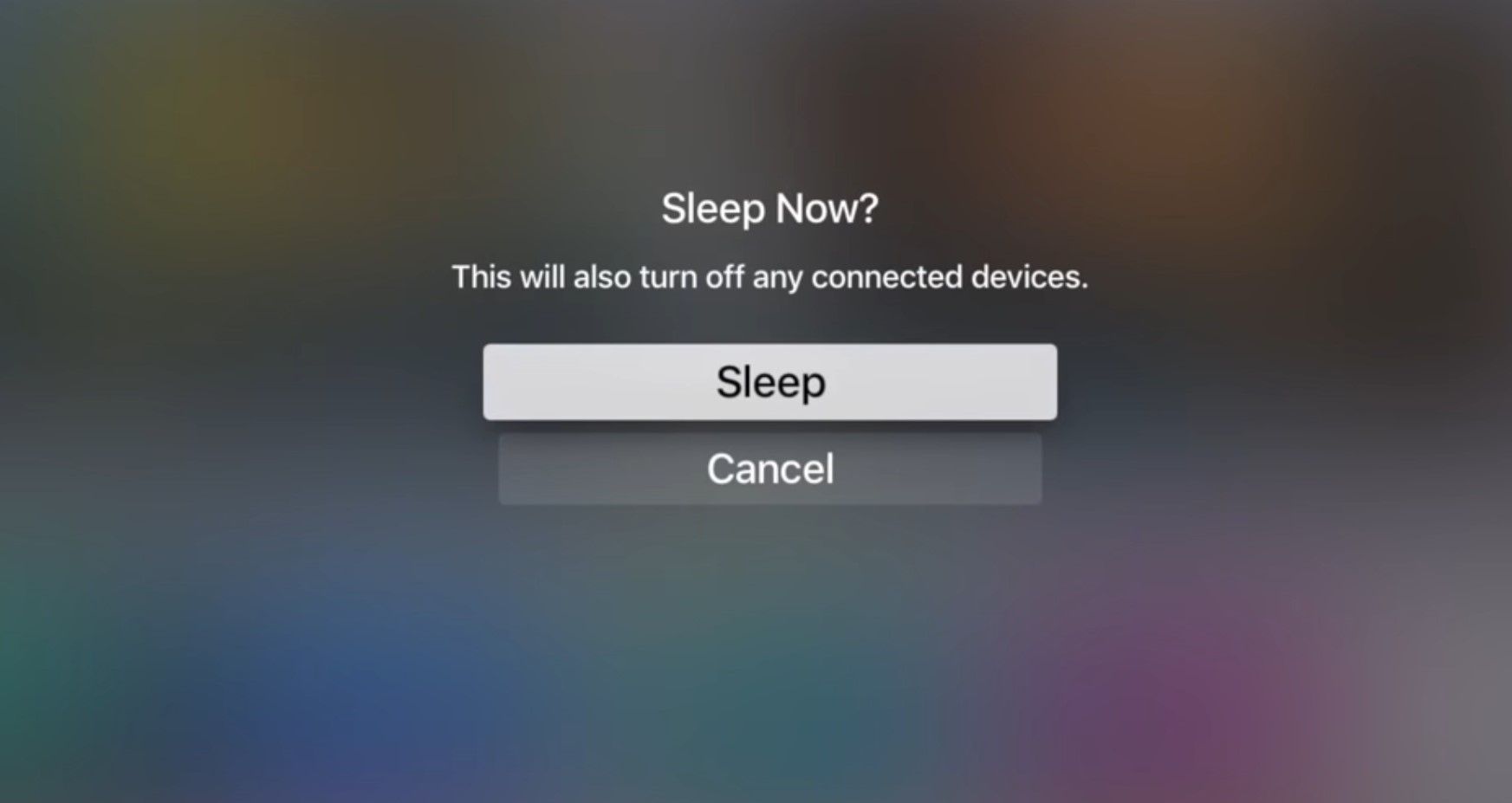
Basta pressionar e segurar esse botão por três segundos e selecionar Sleep na tela. Dependendo da configuração, a Apple TV e o monitor serão desligados.
Se você não estiver assistindo nada na Apple TV, deixe-a sozinha por um tempo e ela acabará desligando sozinha. Isso ocorre porque há um temporizador que desliga a TV dependendo de um tempo específico de inatividade.
Se você realmente não tem seu controle remoto original e comprou um controle remoto universal, será necessário desligar o Apple TV em Ajustes.
Como desligar sua Apple TV por meio das configurações
Sem acesso a um botão Home, você só pode desligar sua Apple TV acessando a área Configurações, onde você tem a opção de colocar a TV para hibernar.
Você não precisa entender como baixar aplicativos para a Apple TV para acessar suas configurações porque ele já estará lá por padrão.
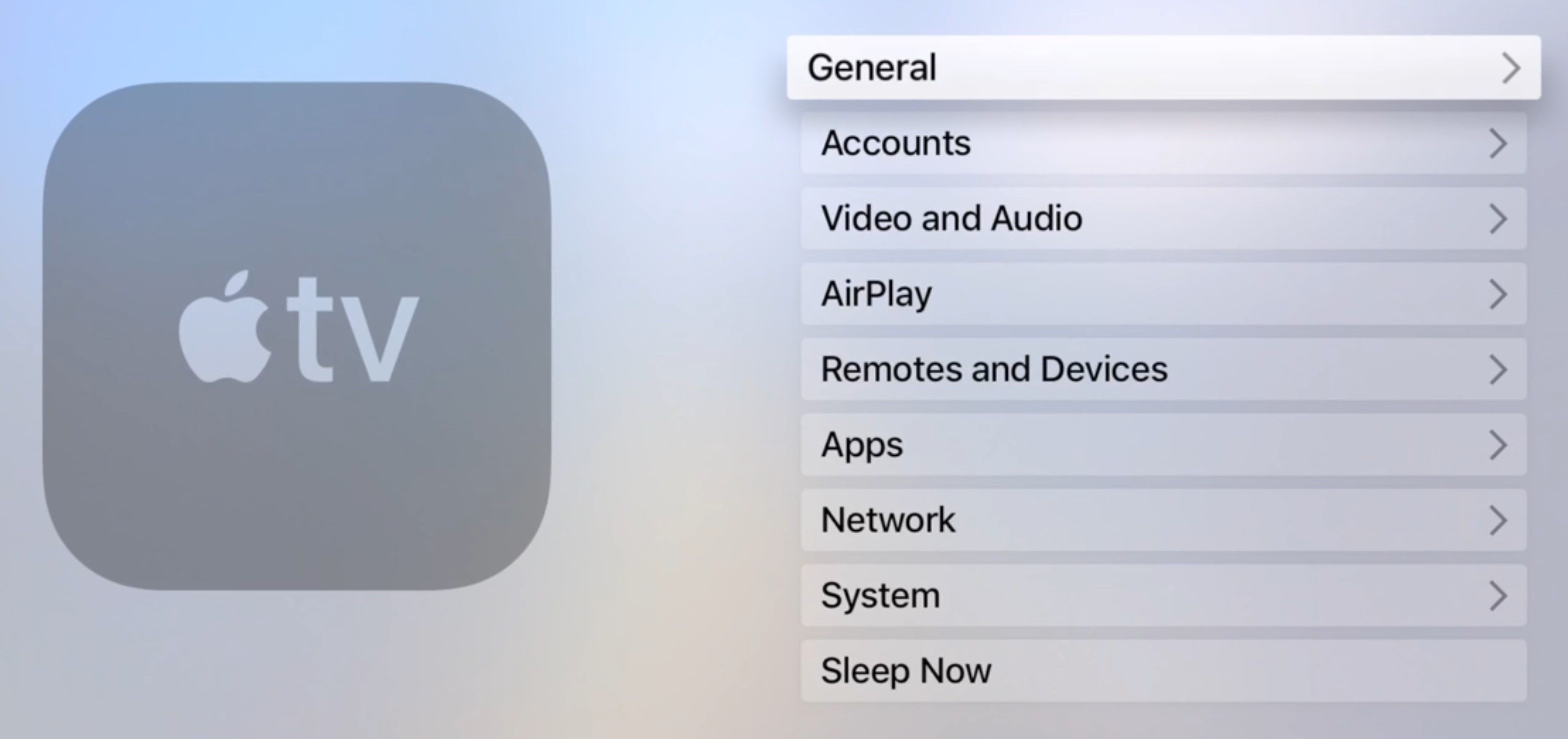
- Vá para a tela inicial
- Selecione Configurações
- Selecione Dormir Agora
Nas Apple TVs de primeira e segunda geração, a opção Sleep Now é chamada de Standby . Contanto que você selecione Espera , sua Apple TV entrará no modo de espera.
Mais uma vez, dependendo da configuração, ao selecionar a opção Sleep Now, tanto a Apple TV quanto o monitor serão colocados no modo de hibernação.
Como personalizar o temporizador de suspensão da Apple TV
Conforme mencionado anteriormente, um período de inatividade em sua Apple TV fará com que ela desligue automaticamente. Isto é, a menos que haja algo passando na TV, como um filme ou vídeo do YouTube.
Você pode alterar quanto tempo leva para a sua Apple TV desligar automaticamente na área Configurações.
- Vá para a tela inicial
- Selecione Configurações
- Selecione Geral
- Selecione Sleep After
- Escolha um período de tempo
Você também pode escolher Nunca , que sempre manterá sua Apple TV ligada. Você precisará desligá-lo manualmente todas as vezes.
Como alternativa, você pode definir o temporizador de suspensão para 15 minutos, 30 minutos, uma hora, cinco horas e dez horas.
Como ligar sua Apple TV
Tudo o que você precisa fazer é pressionar o botão Home ou o botão Menu para ligar o Apple TV novamente. Ele deve exibir sua tela inicial em alguns segundos.
Se tiver problemas para ligar o dispositivo novamente, tente desconectá-lo, aguarde cinco segundos e, em seguida, conecte-o novamente.
Se houver mais problemas, você precisará entrar em contato diretamente com o suporte da Apple . Como alternativa, leve o dispositivo a uma Apple Store em sua área.
Divirta-se assistindo Apple TV + em sua Apple TV
Isso é tudo que você precisa saber sobre como desligar o Apple TV. Use o controle remoto, acesse as configurações ou apenas deixe sua Apple TV por um período de inatividade.
Depois de aprender o básico, você pode começar a verificar o que está disponível para Apple TV +, que é o serviço de streaming pago da Apple.

